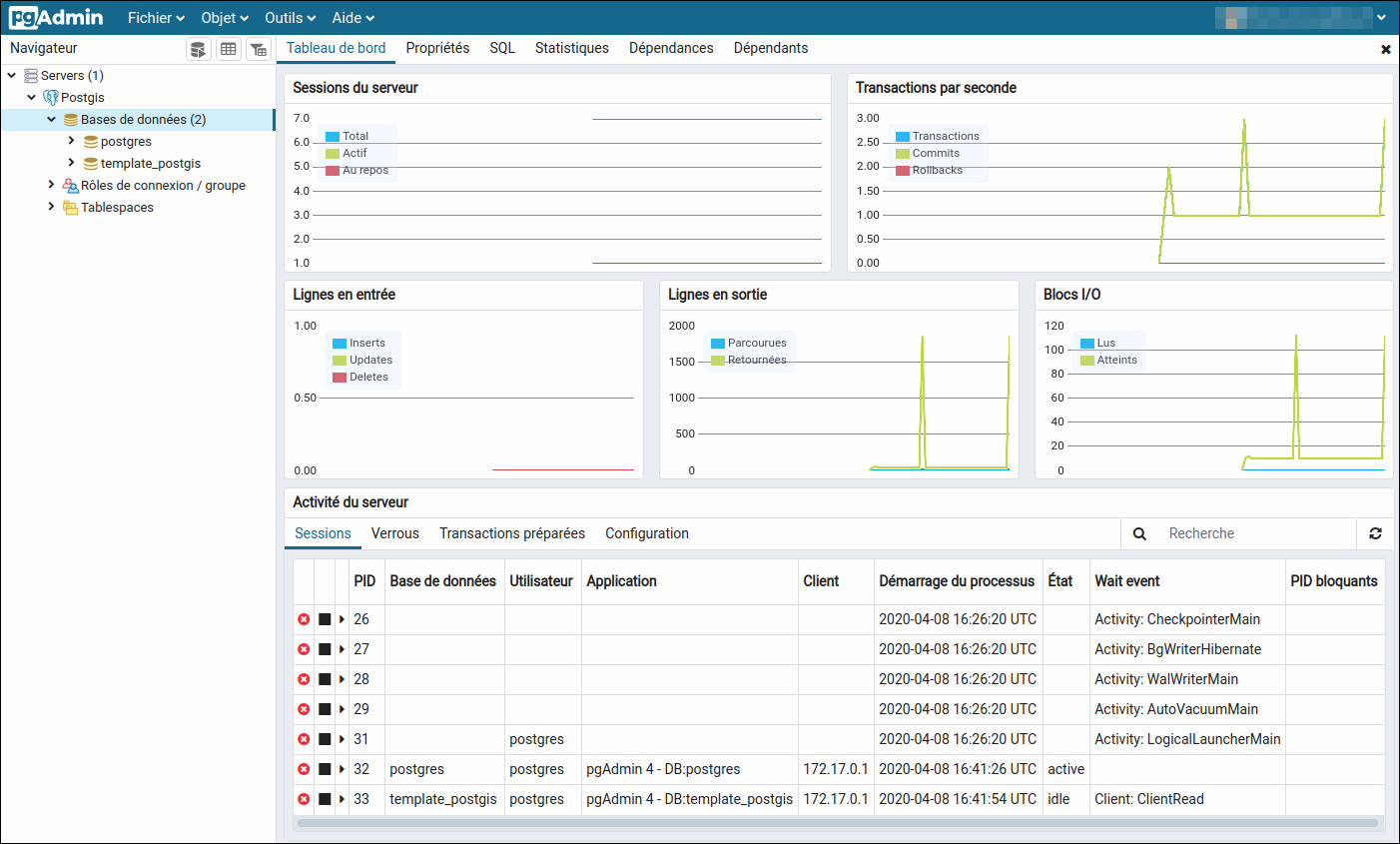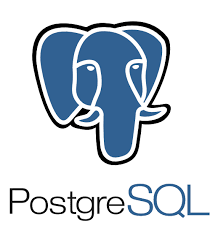 Disposant d'un NAS Synology DS713+, j'ai installé le gestionnaire de base de données PostgreSQL via Docker. L'idée étant d'utiliser cette application pour gérer des bases de données PostgreSQL pour QGis.
Disposant d'un NAS Synology DS713+, j'ai installé le gestionnaire de base de données PostgreSQL via Docker. L'idée étant d'utiliser cette application pour gérer des bases de données PostgreSQL pour QGis.
Il faut savoir que PostgreSQL existe déjà dans DSM mais n'est pas utilisable directement d'où le passage par Docker pour ne pas interférer avec le PostgreSQL du système.
Ce tutoriel est à relier avec le tutoriel concernant l'installation de PgAdmin détaillée ici : https://lofurol.fr/joomla/logiciels-libres/243-pgadmin-installation-sur-un-nas-synology-avec-docker
Sources :
- https://github.com/docker-library/docs/blob/master/postgres/README.md
- https://github.com/postgis/docker-postgis
- https://registry.hub.docker.com/_/postgres/
Tout d'abord, il faut récupérer la dernière image Docker de PostgreSQL comme d'habitude via l'onglet "Registre". Tant qu'à faire, autant prendre une image Docker avec les extensions nécessaires PostGis. J'ai choisi la dernière image "postgis/postgis" (version latest) :
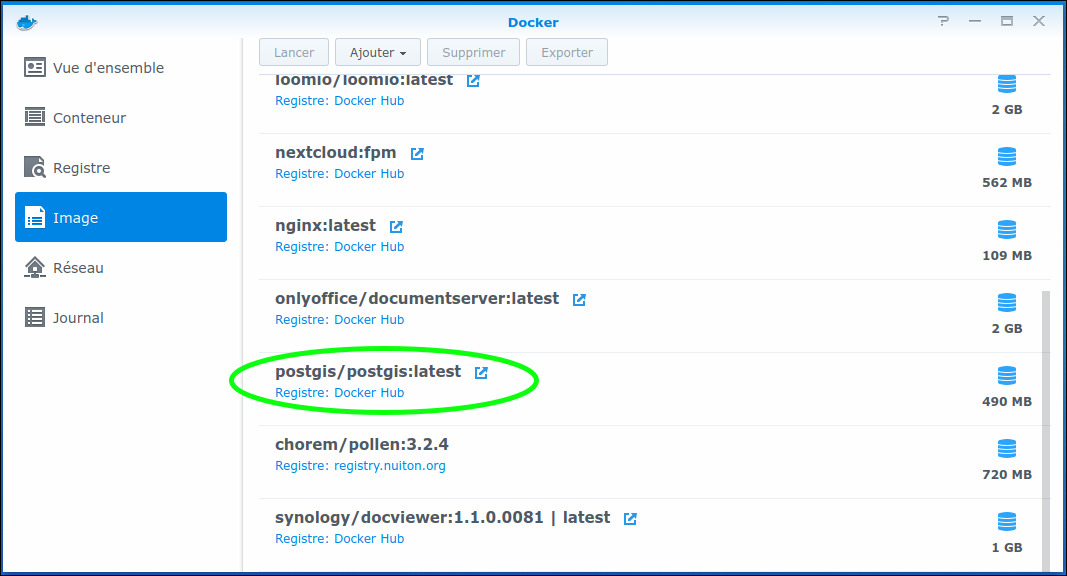
Ensuite on lance l'installation et son paramétrage. Tout d'abord en indiquant son nom, puis en cochant "Activer le démarrage automatique" et "Créer un raccourci sur le bureau" :
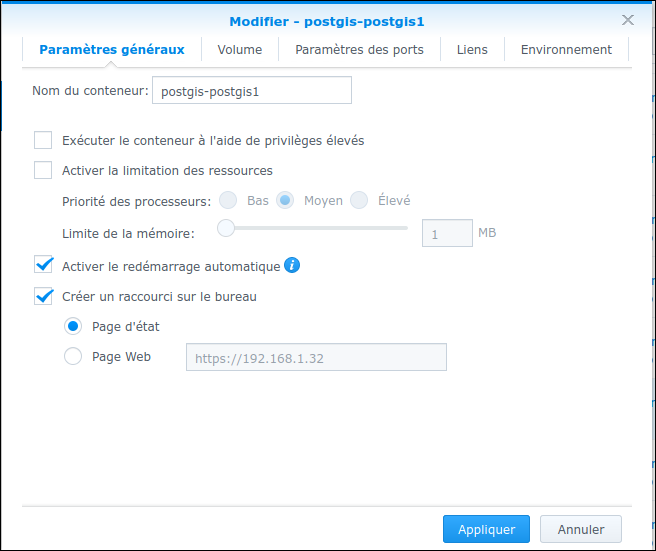
Ensuite on va monter le volume permettant l'enregistrement des différents paramètres du conteneur "/var/lib/postgresql/data" sur le nas dans le dossier "/docker_images/postgres" (en fait le dossier "/docker_images" est un dossier partagé qui se trouve sur mon 2e disque dur "volume2") :
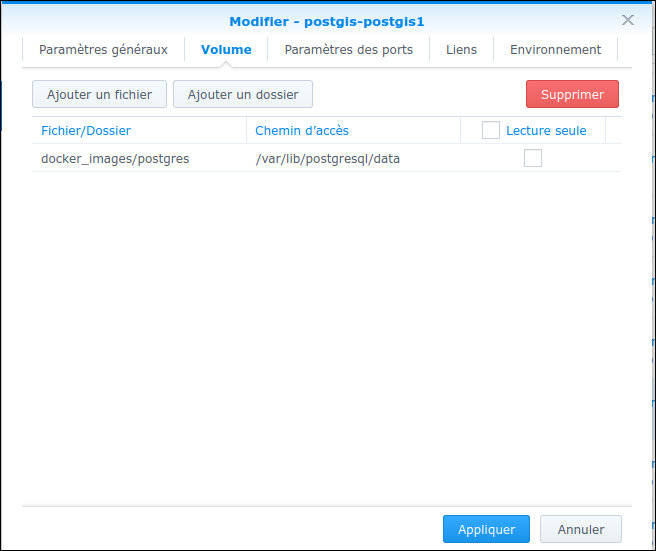
Puis, on s'occupe des ports, on en choisit un localement (qui permettra de se connecter au conteneur, il doit être différent du 5432 car je rappelle qu'il y a déjà Postgres installé sur les NAS Syno), le port interne est celui habituel soit le 5432 :
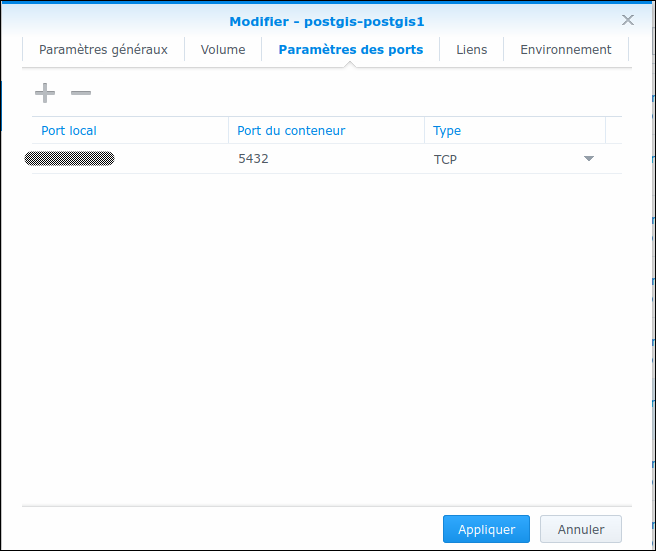
On termine sur le dernier onglet "Environnement" dans lequel il faut renseigner obligatoirement la variable POSTGRES_PASSWORD (avant il s'agissait de PG_PASSWORD, à moins que ça ne soit spécifique qu'à PostGis...) qui contiendra le mot de passe pour se connecter à Postgres/PostGis :
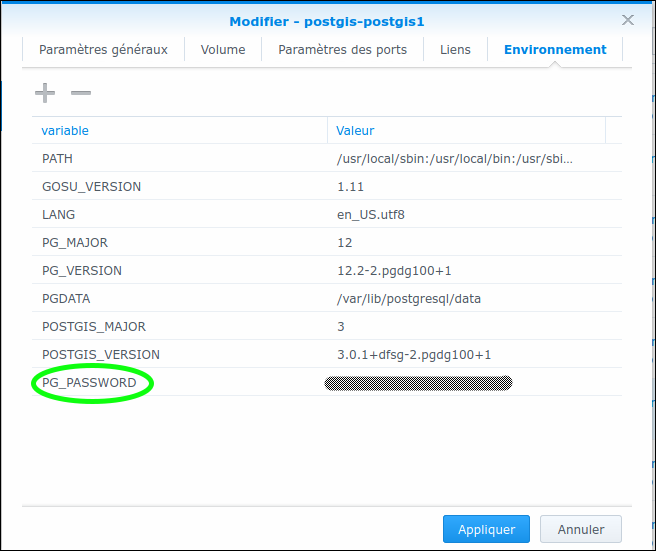
Pour info, l'utilisateur par défaut est "postgres" (on peut le modifier via la variable PG_USER).
Après toutes ces manipulations, on va tester avec pgadmin (installé précédemment via Docker) via son navigateur web en saisissant les identifiants pour PgAdmin :
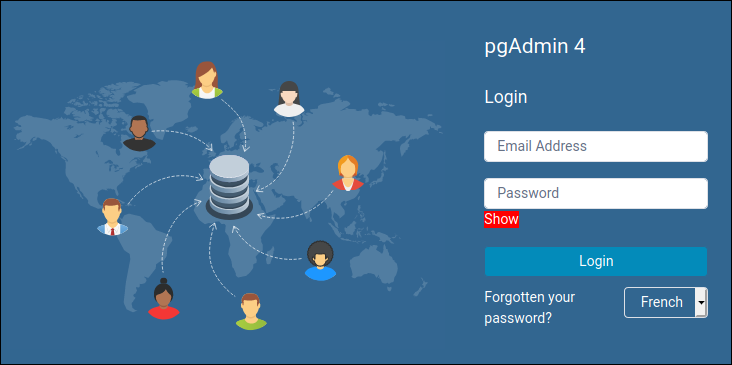
Une fois connecté, on clique sur "Ajouter un nouveau serveur" :
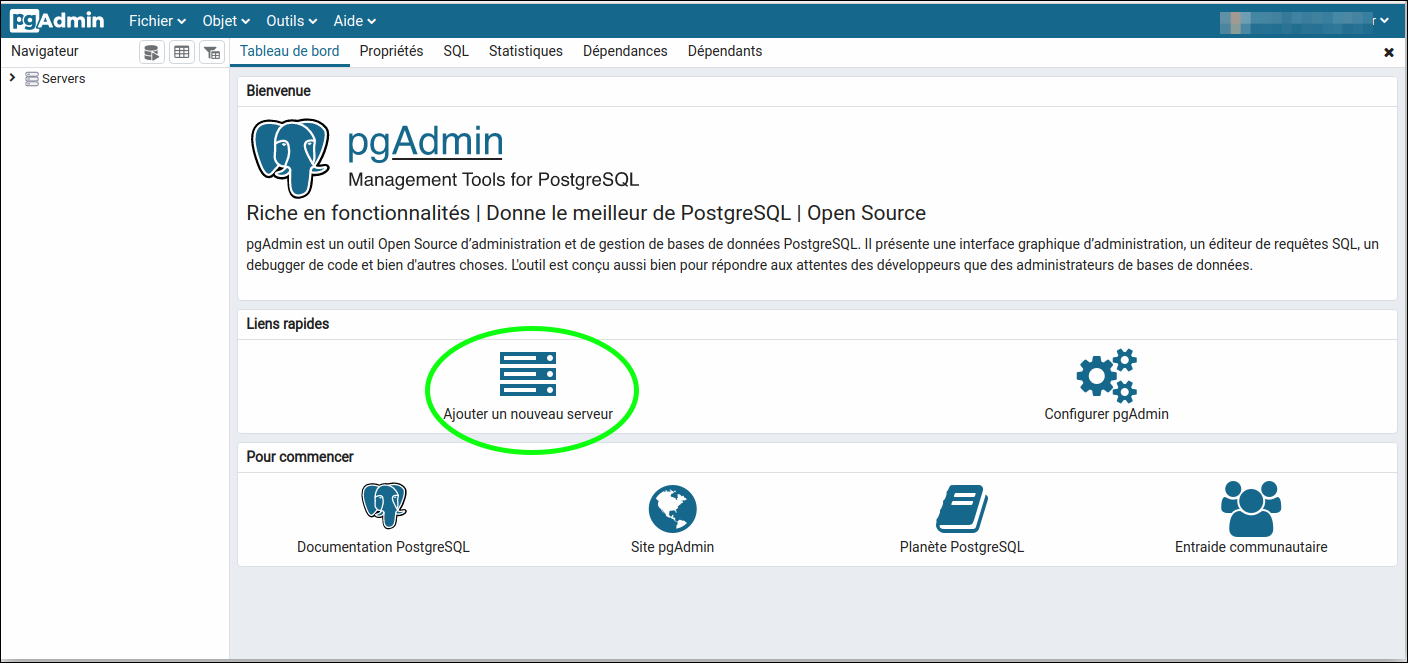
Ensuite, on renseigne les différentes informations et notamment, dans l'onglet "Connexion" l'adresse du serveur Postgres / PostGis. Pour info, il s'agira de l'adresse IP locale du NAS Syno en 192.168.xxx.xxx par exemple :
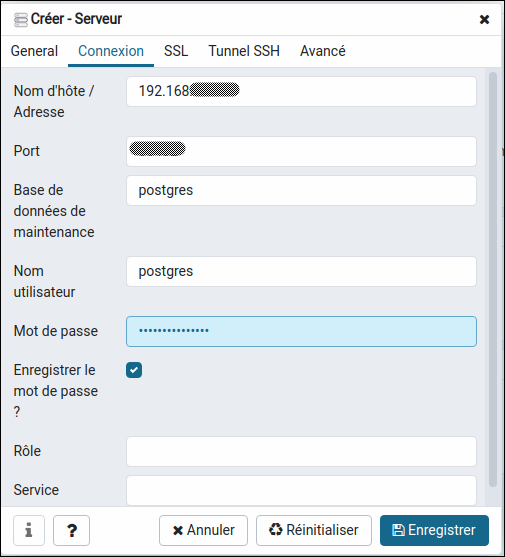
Normalement, vous devriez voir apparaître votre base de données :